Win10输入法图标消失解决攻略
时间:2025-05-30 16:00:19 180浏览 收藏
对于Win10用户,输入法图标突然消失是一个常见却令人困扰的问题。用户在尝试通过Ctrl+Shift组合键切换输入法时,发现毫无反应,感到焦虑无助。本文将详细介绍如何通过控制面板中的语言设置,勾选“使用桌面语言栏”选项,成功找回消失的输入法图标,帮助用户快速恢复正常使用。
对于不少初学者而言,这类问题可能会让人感到困扰,比如不知道为何输入法图标消失了,既焦急又无助,尝试各种方法也无法成功调出输入法。虽然通过鼠标点击输入法语言栏可以选择输入法,但按住ctrl+shift组合键却毫无反应,完全无法切换输入法。那么,当输入法图标消失时该怎么办呢?接下来,小编将为大家详细介绍如何解决这一问题。
如何找回消失的输入法图标
按照以下步骤操作:依次点击“开始/Windows系统/控制面板”。
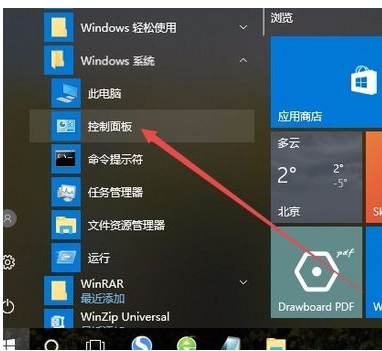
打开控制面板后,点击其中的“语言”图标。
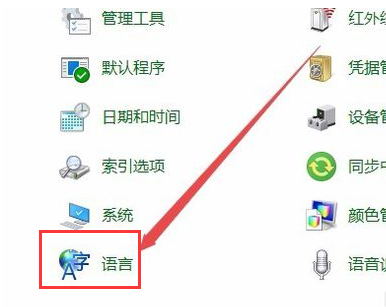
随后会进入语言设置界面,点击左侧菜单中的“高级设置”选项。
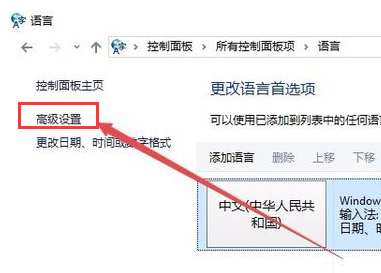
在高级设置窗口里,找到“切换输入法”部分下的“使用桌面语言栏”选项,勾选该选项前的复选框。完成设置后点击保存按钮。
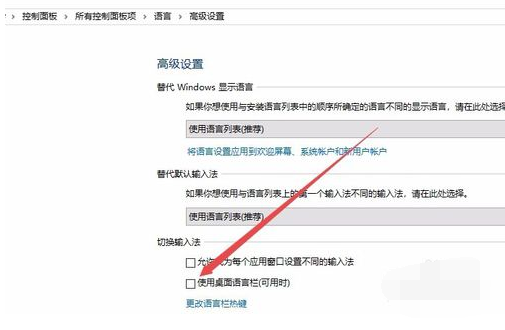
此时你会发现,在Win10系统的桌面上方右下角已经重新出现了输入法图标。
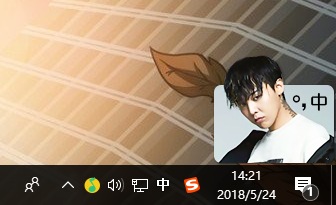
上述内容便是解决输入法图标消失的具体方法。
终于介绍完啦!小伙伴们,这篇关于《Win10输入法图标消失解决攻略》的介绍应该让你收获多多了吧!欢迎大家收藏或分享给更多需要学习的朋友吧~golang学习网公众号也会发布文章相关知识,快来关注吧!
相关阅读
更多>
-
501 收藏
-
501 收藏
-
501 收藏
-
501 收藏
-
501 收藏
最新阅读
更多>
-
421 收藏
-
156 收藏
-
287 收藏
-
186 收藏
-
365 收藏
-
447 收藏
-
113 收藏
-
428 收藏
-
211 收藏
-
236 收藏
-
350 收藏
-
462 收藏
课程推荐
更多>
-

- 前端进阶之JavaScript设计模式
- 设计模式是开发人员在软件开发过程中面临一般问题时的解决方案,代表了最佳的实践。本课程的主打内容包括JS常见设计模式以及具体应用场景,打造一站式知识长龙服务,适合有JS基础的同学学习。
- 立即学习 543次学习
-

- GO语言核心编程课程
- 本课程采用真实案例,全面具体可落地,从理论到实践,一步一步将GO核心编程技术、编程思想、底层实现融会贯通,使学习者贴近时代脉搏,做IT互联网时代的弄潮儿。
- 立即学习 516次学习
-

- 简单聊聊mysql8与网络通信
- 如有问题加微信:Le-studyg;在课程中,我们将首先介绍MySQL8的新特性,包括性能优化、安全增强、新数据类型等,帮助学生快速熟悉MySQL8的最新功能。接着,我们将深入解析MySQL的网络通信机制,包括协议、连接管理、数据传输等,让
- 立即学习 500次学习
-

- JavaScript正则表达式基础与实战
- 在任何一门编程语言中,正则表达式,都是一项重要的知识,它提供了高效的字符串匹配与捕获机制,可以极大的简化程序设计。
- 立即学习 487次学习
-

- 从零制作响应式网站—Grid布局
- 本系列教程将展示从零制作一个假想的网络科技公司官网,分为导航,轮播,关于我们,成功案例,服务流程,团队介绍,数据部分,公司动态,底部信息等内容区块。网站整体采用CSSGrid布局,支持响应式,有流畅过渡和展现动画。
- 立即学习 485次学习
